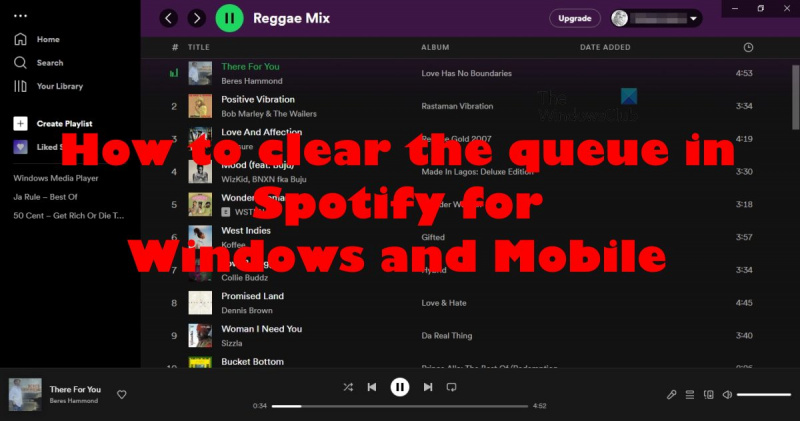మీరు ఆసక్తిగల Spotify వినియోగదారు అయితే, మీరు బహుశా 'క్యూ'తో బాగా పరిచయం కలిగి ఉంటారు. క్యూ అనేది ప్రాథమికంగా తదుపరి ప్లే అయ్యే రాబోయే పాటల జాబితా మరియు ఇది Spotify డెస్క్టాప్ యాప్కు కుడి వైపున ఉంది. మీరు క్యూలో ఉన్న అభిమాని కాకపోతే లేదా ఏదైనా కారణం చేత మీరు దాన్ని క్లియర్ చేయాలనుకుంటే, దీన్ని ఎలా చేయాలో ఇక్కడ ఉంది. డెస్క్టాప్ యాప్లో, క్యూలో ఉన్న మొదటి పాటపై కుడి-క్లిక్ చేసి, 'క్లియర్ క్యూ'ని ఎంచుకోండి. మొబైల్ యాప్లో, క్యూలో మొదటి పాట పక్కన ఉన్న మూడు చుక్కలను నొక్కి, 'క్యూను క్లియర్ చేయి'ని ఎంచుకోండి. ఇక అంతే! క్యూను క్లియర్ చేయడం అనేది మీ Spotify ప్లేబ్యాక్ని రీసెట్ చేయడానికి త్వరిత మరియు సులభమైన మార్గం.
వినియోగదారులు కోరుకుంటే చాలా కాలం పాటు Spotifyలో క్యూను క్లియర్ చేయవచ్చు, కానీ, దురదృష్టవశాత్తు, దీన్ని ఎలా చేయాలో అందరికీ తెలియదు. కానీ చింతించకండి ఎందుకంటే మేము మీకు సహాయం చేయడానికి ఇక్కడ ఉన్నాము. Spotify మ్యూజిక్ క్యూను క్లియర్ చేయండి .
0x87dd0006 లో ఖాతా లైవ్ కామ్ సైన్

Spotify యాప్ని ఉపయోగించడం చాలా సులభం కనుక, మీ క్యూను క్లియర్ చేయడం అనేది ఒక సమస్య కాదని మేము సురక్షితంగా చెప్పగలం. మీరు ఏమి చేస్తున్నారో తెలిస్తే సెకన్లలో పూర్తి చేసే పని ఇది. మరియు మీరు ఈ కథనాన్ని చదవడం పూర్తి చేసే సమయానికి, ఇందులో ఉన్నదంతా మీకు తెలిసిపోతుంది.
Spotifyలో క్యూను ఎలా క్లియర్ చేయాలి
మేము ప్రారంభించడానికి ముందు, ఇక్కడ ఇవ్వబడిన దశలు వెబ్ మరియు Windows లేదా Mac యాప్ల కోసం Spotify కోసం ఒకే విధంగా ఉన్నాయని గమనించాలి. కాబట్టి, Spotifyలో క్యూను క్లియర్ చేయడానికి సూచనలను జాగ్రత్తగా అనుసరించండి మరియు మీరు అంతా సిద్ధంగా ఉంటారు.
- అధికారిక Spotify యాప్ని తెరవండి లేదా వెబ్ ప్లేయర్కి లాగిన్ చేయండి.
- అప్లికేషన్ యొక్క కుడి దిగువ మూలలో క్యూ చిహ్నాన్ని క్లిక్ చేయండి.
- మీరు తొలగించాలనుకుంటున్న పాటపై హోవర్ చేయండి.
- మీరు ఇప్పుడు మూడు చుక్కలతో బటన్ను చూడాలి. త్వరగా ఈ బటన్పై క్లిక్ చేయండి.
- పాప్-అప్ సందర్భ మెను నుండి 'క్యూ నుండి తీసివేయి' ఎంచుకోండి.
ఇప్పుడు దశలను వివరంగా చూద్దాం.
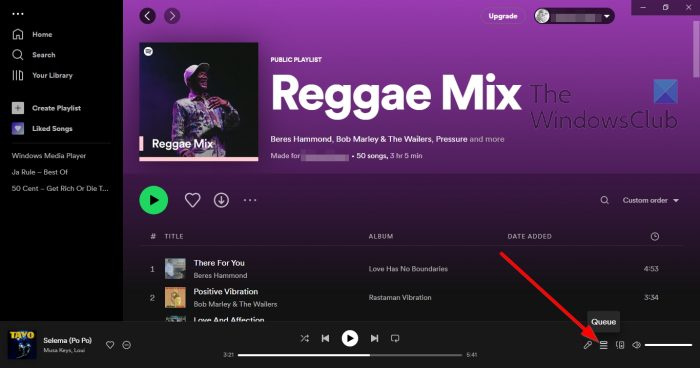
మొదట, మేము క్యూలో ఉన్న పాటల జాబితాకు వెళ్లాలి మరియు అక్కడ నుండి మేము వాటిని తదుపరి సమయం వరకు పొందుతాము.
- అధికారిక Spotify యాప్ని తెరవండి లేదా వెబ్ ప్లేయర్కి లాగిన్ చేయండి.
- యాప్ యొక్క కుడి దిగువ మూలలో క్యూ చిహ్నం కోసం చూడండి.
- వెంటనే దానిపై క్లిక్ చేయండి.
మీరు ఇప్పుడు క్యూలో జాబితా చేయబడిన అన్ని పాటలు సిద్ధంగా ఉన్నట్లు మరియు తొలగించబడటానికి వేచి ఉండటం చూడాలి.
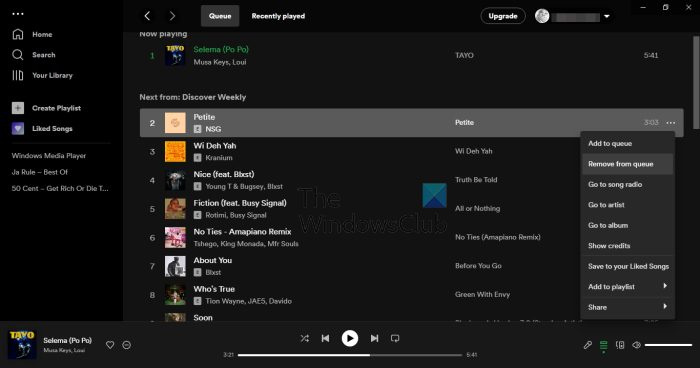
చాలా మటుకు, క్యూ నుండి అన్ని పాటలను తీసివేయడానికి మీకు ఆసక్తి లేదు, కానీ ఇకపై అవసరం లేని వాటిని మాత్రమే. కాబట్టి సకాలంలో ఎలా చేయాలో చర్చిద్దాం.
- మీరు తొలగించాలనుకుంటున్న పాటపై హోవర్ చేయండి.
- మీరు ఇప్పుడు మూడు చుక్కలతో బటన్ను చూడాలి.
- త్వరగా ఈ బటన్పై క్లిక్ చేయండి.
- పాప్-అప్ సందర్భ మెను నుండి 'క్యూ నుండి తీసివేయి' ఎంచుకోండి.
మీరు ఆపివేయాలని భావించే వరకు ప్రతి పాట కోసం ఇలా చేయండి.
విండో 8.1 నవీకరణ విఫలమైంది
క్యూలో ఉన్న అన్ని Spotify పాటలను ఎలా క్లియర్ చేయాలి
క్యూలో ఉన్న అన్ని పాటలను క్లియర్ చేయడానికి, మీరు వీటిని చేయాలి:
- పై దశలను అనుసరించడం ద్వారా క్యూకి తిరిగి వెళ్లండి.
- నొక్కండి శుభ్రంగా అన్నింటినీ తొలగించడానికి బటన్ (డెస్క్టాప్ క్లయింట్).
- నొక్కండి స్పష్టమైన క్యూ (వెబ్ ప్లేయర్), ఆపై నిర్ధారించడానికి అవును ఎంచుకోండి.
అన్ని పాటలు అయిపోయాయి, కాబట్టి మీరు నిష్క్రమించి, మీరు ఇంతకు ముందు చేస్తున్నదానికి తిరిగి వెళ్ళవచ్చు.
Android మరియు iOS కోసం Spotifyలో క్యూను క్లియర్ చేయండి
మనకు తెలిసినట్లుగా, Spotify అనేది క్రాస్-ప్లాట్ఫారమ్ సేవ, అంటే ఇది Android మరియు iOS వంటి మొబైల్ ప్లాట్ఫారమ్లలో కూడా కనుగొనబడుతుంది. ఈ పరికరాలలో క్యూను ఎలా క్లియర్ చేయాలో మనం చర్చించకుంటే ఈ కథనం అసంపూర్ణంగా ఉంటుంది.
నింజా డౌన్లోడ్ మేనేజర్ను ఎలా ఉపయోగించాలి
- పాటలను ఒక్కొక్కటిగా తొలగించండి
- క్యూ నుండి అన్ని పాటలను తీసివేయండి
Spotify పాటలను వ్యక్తిగతంగా తొలగించండి
కాబట్టి, పాటలను ఒక్కొక్కటిగా ఎలా తొలగించాలో వివరించడం ద్వారా మేము ప్రారంభిస్తాము. పని Spotify యాప్ యొక్క డెస్క్టాప్ వెర్షన్కి చాలా భిన్నంగా లేదు, కాబట్టి మనం ప్రారంభించాలా?
- ముందుగా, మేము Spotify మొబైల్ యాప్ ద్వారా క్యూలో నావిగేట్ చేయాలి. మీ పాటలన్నీ ఉన్నాయి.
- మీ Android లేదా iOS పరికరంలో యాప్ని తెరవండి.
- ఆ తర్వాత, మీరు ఇప్పటికే సైన్ ఇన్ చేయకుంటే, మీ అధికారిక ఆధారాలతో సైన్ ఇన్ చేయండి.
- తర్వాత గేమ్ మెనుని చూసి, 'క్యూ' చిహ్నాన్ని నొక్కండి.
మీరు ఇప్పుడు తొలగించడానికి సిద్ధంగా ఉన్న పాటల జాబితాను చూడాలి. పాటను తొలగించడానికి, సెకన్లలో పూర్తి చేయగల కొన్ని సాధారణ దశలను అనుసరించమని మీరు ప్రాంప్ట్ చేయబడతారు.
- మీరు తొలగించాలనుకుంటున్న పాట పక్కన ఉన్న రౌండ్ చిహ్నాన్ని నొక్కండి.
- అక్కడ నుండి, పనిని పూర్తి చేయడానికి 'తొలగించు' ఎంపికను ఎంచుకోండి.
క్యూ నుండి అన్ని Spotify పాటలను తీసివేయండి
చివరగా, మేము Spotify మొబైల్ యాప్ క్యూ నుండి అన్ని పాటలను ఎలా తీసివేయాలో చూడాలనుకుంటున్నాము.
ఈ పరిస్థితిలో మీరు చేయాల్సిందల్లా క్యూ ప్రాంతంలోని క్లియర్ క్యూ బటన్ను క్లిక్ చేయడం. ఆ తర్వాత, క్యూలోని అన్ని ట్యూన్లు అదృశ్యమవుతాయి, అయితే ఇది మీ ప్లేజాబితా నుండి పాటలను తీసివేయదు, కాబట్టి దాని గురించి చింతించకండి.
చదవండి : Spotify డెస్క్టాప్ మరియు మొబైల్ సమకాలీకరించబడలేదు
నేను Spotify డెస్క్టాప్లో నా క్యూను ఎలా చూడగలను?
మీరు క్యూను చూడాలనుకుంటే, మీరు ముందుగా Spotifyని తెరిచి, ఆపై Now Playing ప్యానెల్లో ఉన్న క్యూ బటన్ను క్లిక్ చేయాలి. ఆ తర్వాత, మీరు క్యూలో ఉన్న అన్ని పాటల జాబితాను చూస్తారు.
Spotify క్యూ ప్రీమియం కోసం మాత్రమేనా?
Spotify యొక్క అన్ని వెర్షన్లకు క్యూ ఫీచర్ అందుబాటులో ఉంది, కాబట్టి మీరు నిజంగా కోరుకుంటే తప్ప మీరు ప్రీమియం వెర్షన్పై డబ్బు ఖర్చు చేయాల్సిన అవసరం లేదు.